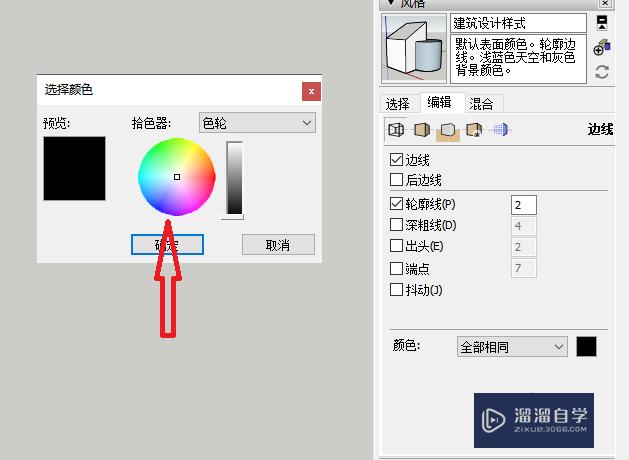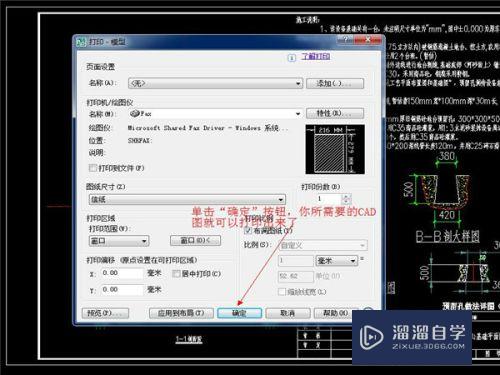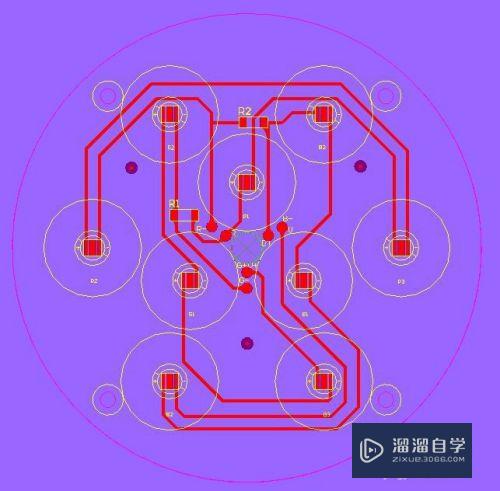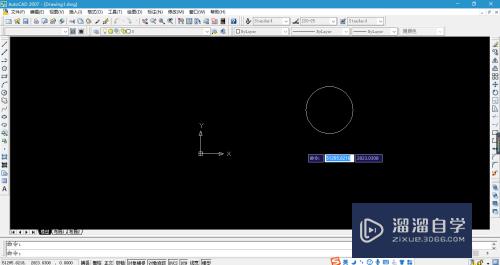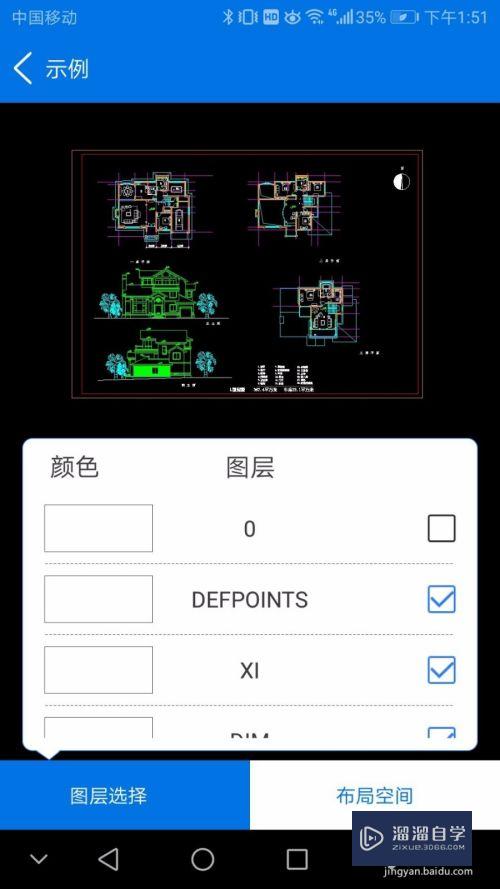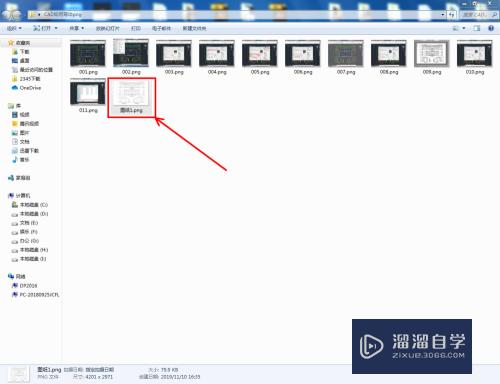Excel表格如何设置表头(excel表格如何设置表头每页都有)优质
在我们制作Excel表格打印时。经常需要在打印出来的每张表格上都显示表头。那么下面我们就具体讲解下如何设置表头。希望本文内容能给大家带来帮助。
想了解更多的“Excel”相关内容吗?点击这里免费学习Excel课程>>
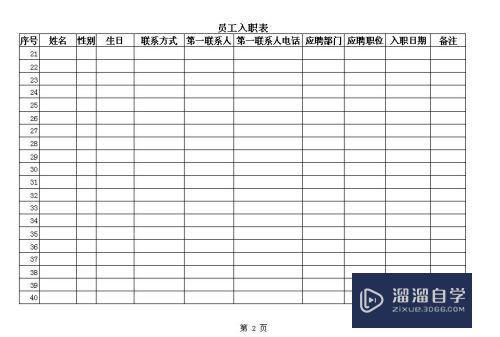
工具/软件
硬件型号:惠普(HP)暗影精灵8
系统版本:WindowsXP
所需软件:Excel2010
方法/步骤
第1步
打开需要设置的excel表格
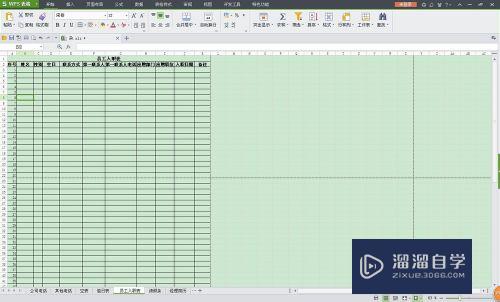
第2步
点击文件----页面设置。选择工作表。点击顶端标题行右侧(红色标记处)
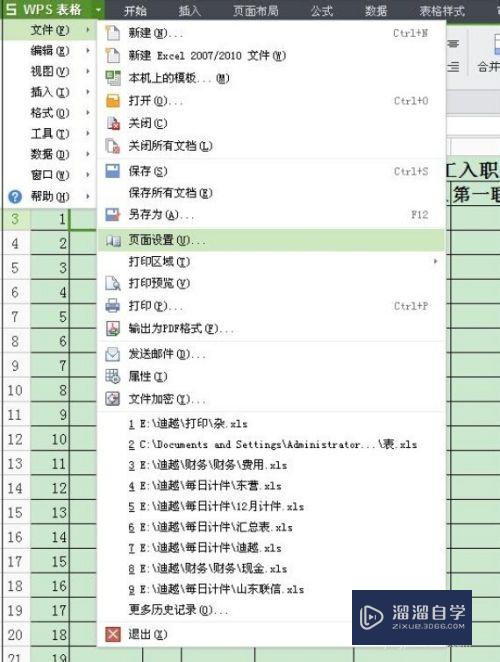
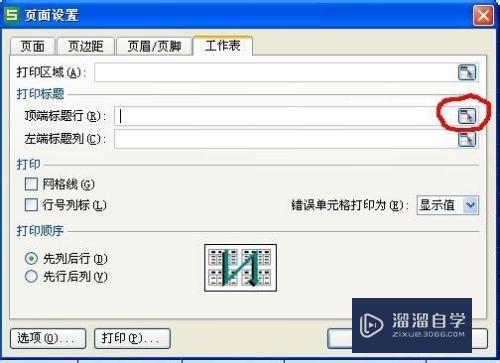
第3步
选取自己需要在每页显示的表头。选好表头后。再点击右侧红色标记处。点击确定即可。再在打印预览里查看自己设置的表头即可。


以上关于“Excel表格如何设置表头(excel表格如何设置表头每页都有)”的内容小渲今天就介绍到这里。希望这篇文章能够帮助到小伙伴们解决问题。如果觉得教程不详细的话。可以在本站搜索相关的教程学习哦!
更多精选教程文章推荐
以上是由资深渲染大师 小渲 整理编辑的,如果觉得对你有帮助,可以收藏或分享给身边的人
本文标题:Excel表格如何设置表头(excel表格如何设置表头每页都有)
本文地址:http://www.hszkedu.com/73114.html ,转载请注明来源:云渲染教程网
友情提示:本站内容均为网友发布,并不代表本站立场,如果本站的信息无意侵犯了您的版权,请联系我们及时处理,分享目的仅供大家学习与参考,不代表云渲染农场的立场!
本文地址:http://www.hszkedu.com/73114.html ,转载请注明来源:云渲染教程网
友情提示:本站内容均为网友发布,并不代表本站立场,如果本站的信息无意侵犯了您的版权,请联系我们及时处理,分享目的仅供大家学习与参考,不代表云渲染农场的立场!